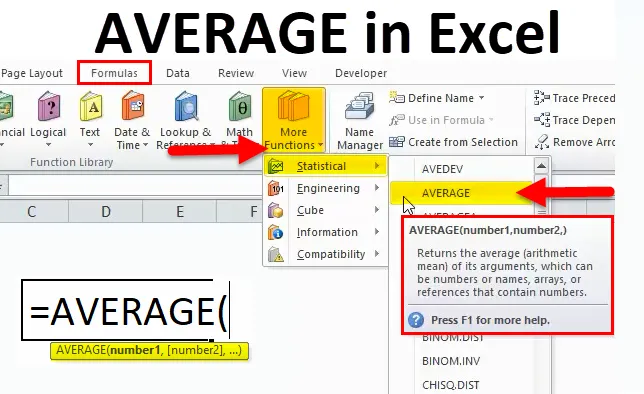
Función PROMEDIO (Tabla de contenido)
- PROMEDIO en Excel
- Fórmula PROMEDIO en Excel
- ¿Cómo usar la función PROMEDIO en Excel?
PROMEDIO en Excel
- Función PROMEDIO: es una función incorporada en Excel que se clasifica en Funciones estadísticas. Se utiliza como hoja de trabajo y función VBA en Excel
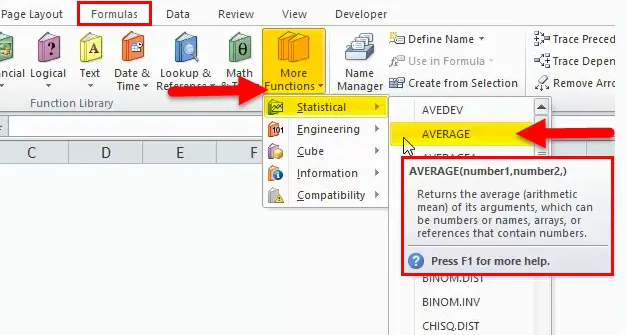
- De acuerdo con la definición matemática, la media aritmética o el promedio se calcula sumando números, luego dividiendo el total por cuántos números se promedian.
- Su función más utilizada en un dominio financiero y estadístico, donde será útil analizar el promedio anual de ventas e ingresos de una empresa.
- Es simple y fácil de usar la función de Excel con pocos argumentos
Definición
PROMEDIO: Calcular la media aritmética o el promedio de un conjunto dado de argumentos
Fórmula PROMEDIO en Excel
A continuación se muestra la fórmula PROMEDIO:
La fórmula o sintaxis para una función promedio es:
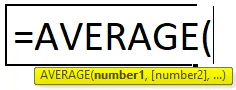
Dónde
Número1: valores numéricos para los que queremos encontrar el promedio, el primer argumento es obligatorio y es obligatorio. Los argumentos posteriores son opcionales, es decir (desde el número 2 en adelante)
Los argumentos se pueden dar como números o referencias de celda, o rangos
Se pueden agregar hasta 255 números
¿Cómo usar la función PROMEDIO en Excel?
La función PROMEDIO es muy simple de usar. Veamos ahora cómo usar la función PROMEDIO en Excel con la ayuda de algunos ejemplos.
Puede descargar esta plantilla de Excel de la función PROMEDIO aquí - Plantilla de Excel de la función PROMEDIOPROMEDIO en Excel - Ejemplo # 1
Cálculo promedio para un conjunto de números
Con la ayuda de la función Promedio, necesito encontrar un promedio de números dados en la celda
Apliquemos la función Promedio en la celda "C12". Seleccione la celda "C12" donde se debe aplicar una función Promedio
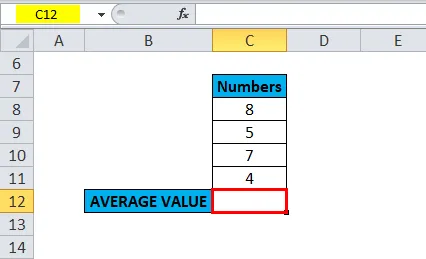
Haga clic en el botón de función de inserción (fx) debajo de la barra de herramientas de fórmula, aparecerá un cuadro de diálogo, escriba la palabra clave "PROMEDIO" en la búsqueda de un cuadro de función, aparecerá una función PROMEDIO en seleccionar un cuadro de función. Haga doble clic en una función PROMEDIO.
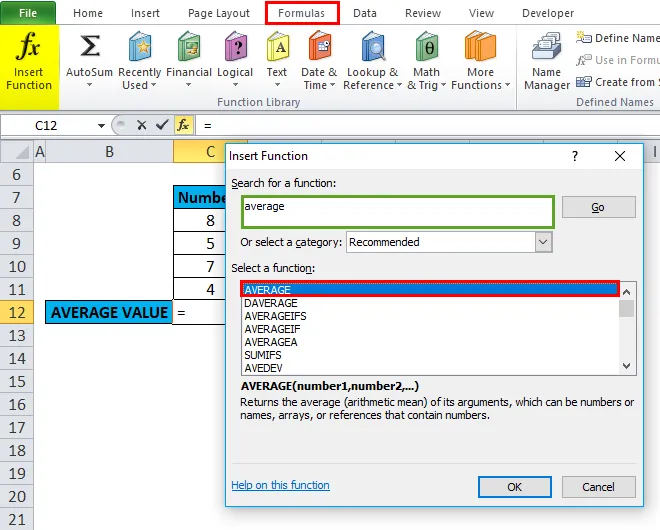
Aparece un cuadro de diálogo donde los argumentos para la función promedio deben completarse o ingresarse, es decir = Promedio (Número1, (Número 2) …) Puede ingresar los números directamente en los argumentos numéricos que están presentes en las celdas C8 a C11.
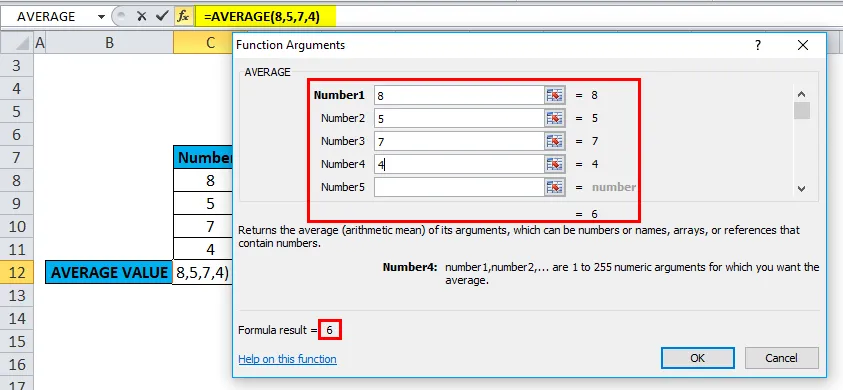
Haga clic en Aceptar, después de ingresar todos los números.
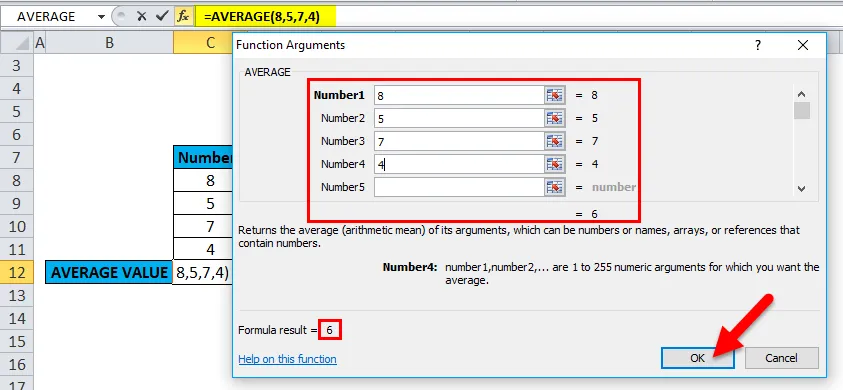
es decir = PROMEDIO (8, 5, 7, 4) devuelve 6 como resultado.
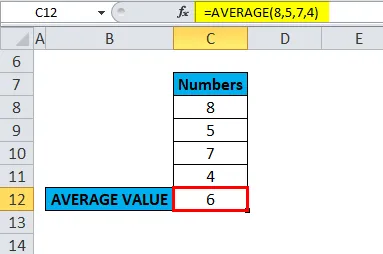
PROMEDIO en Excel - Ejemplo # 2
Para calcular el PROMEDIO de los datos de filas y columnas
A) Función promedio para rango de columna
En el ejemplo que se menciona a continuación, la tabla contiene calificaciones o puntaje de un alumno en la columna C (C19 a C24 es el rango de la columna)
Con la ayuda de la función Promedio, necesito encontrar el puntaje promedio de un estudiante en ese rango de columnas (C19 a C24 es el rango de columnas). Apliquemos la función Promedio en la celda "C25". Seleccione la celda "C25" donde se debe aplicar una función Promedio.
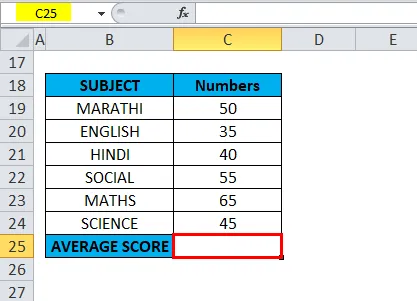
Haga clic en el botón Insertar función (fx) debajo de la barra de herramientas de la fórmula, aparecerá un cuadro de diálogo, escriba la palabra clave "PROMEDIO" en la búsqueda de un cuadro de función, aparecerá una función PROMEDIO en seleccionar un cuadro de función. Haga doble clic en una función PROMEDIO
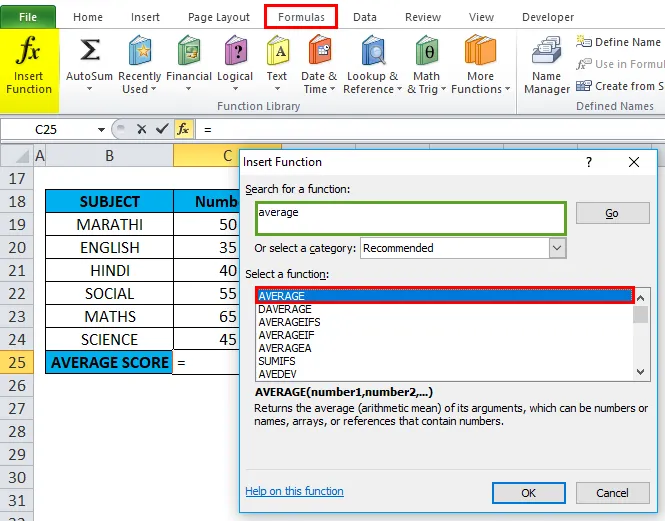
Aparece un cuadro de diálogo donde los argumentos para la función PROMEDIO deben completarse o ingresarse, es decir, = Promedio (Número1, (Número 2) …).
Aquí, debemos ingresar el rango de columnas en el argumento Número1, hacer clic dentro de la celda C19 y verá la celda seleccionada, luego seleccione las celdas hasta C24. De modo que ese rango de columnas se seleccionará, es decir, C19: C24. Haga clic en Aceptar, después de ingresar el rango de columna.
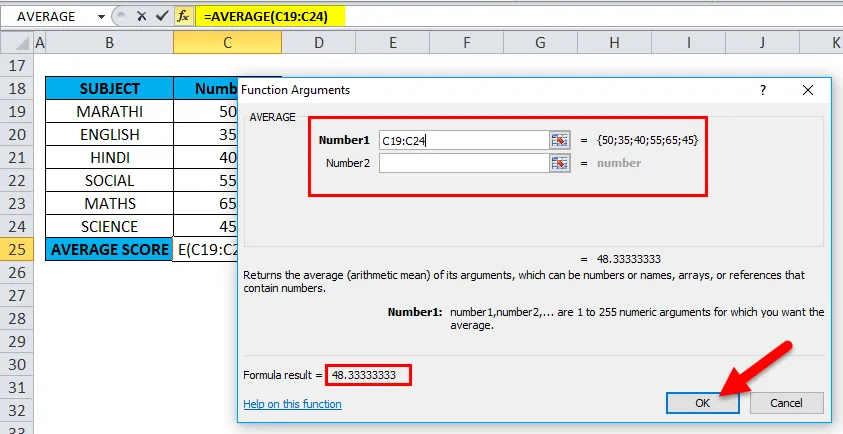
es decir = PROMEDIO (C19: C24) devuelve 48.33333333 como resultado. El puntaje promedio de la materia es 48.33333333

B) Función promedio para rango de filas
En el ejemplo mencionado a continuación, la tabla contiene marcas o puntaje de un estudiante en una fila número 19, es decir, puntaje o fila de números (F19 TO K19 es el rango de filas)

Con la ayuda de la función Promedio, necesito encontrar el puntaje promedio de un estudiante en ese rango de filas (F19 A K19). Apliquemos la función Promedio en la celda " L19". Seleccione la celda "L19". donde una función promedio necesita ser aplicada.
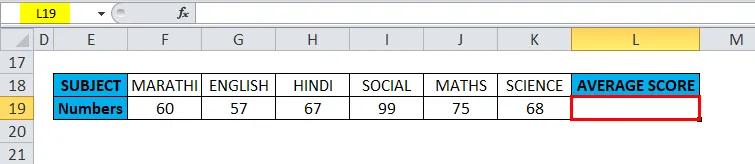
Haga clic en el botón de función de inserción (fx) debajo de la barra de herramientas de fórmula, aparecerá un cuadro de diálogo, escriba la palabra clave "PROMEDIO" en la búsqueda de un cuadro de función, aparecerá una función PROMEDIO en seleccionar un cuadro de función. Haga doble clic en una función PROMEDIO.
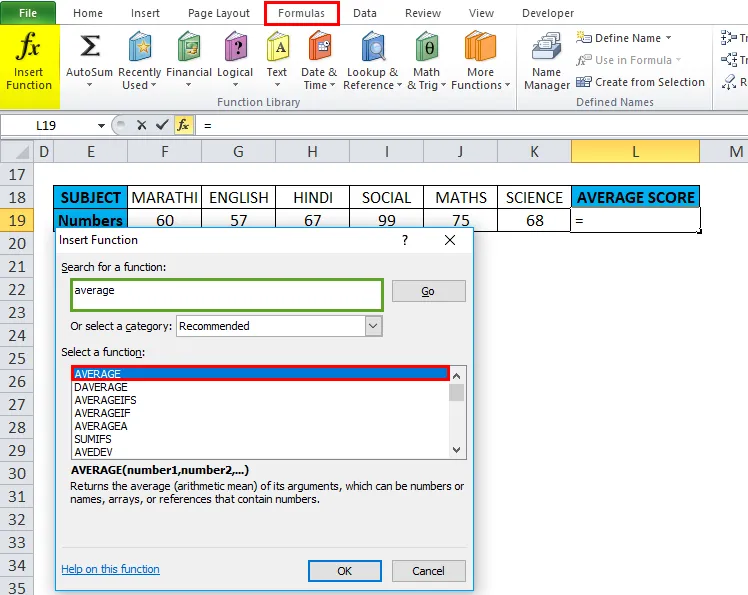
Aparece un cuadro de diálogo donde los argumentos para la función PROMEDIO deben completarse o ingresarse, es decir, = Promedio (Número1, (Número 2) …).
Aquí, debemos ingresar el argumento Número1, entonces, haga clic dentro de la celda F19 y verá la celda seleccionada, luego seleccione las celdas hasta K19. Entonces, ese rango de filas se seleccionará, es decir, F19: K19. Haga clic en Aceptar, después de ingresar el rango de fila.
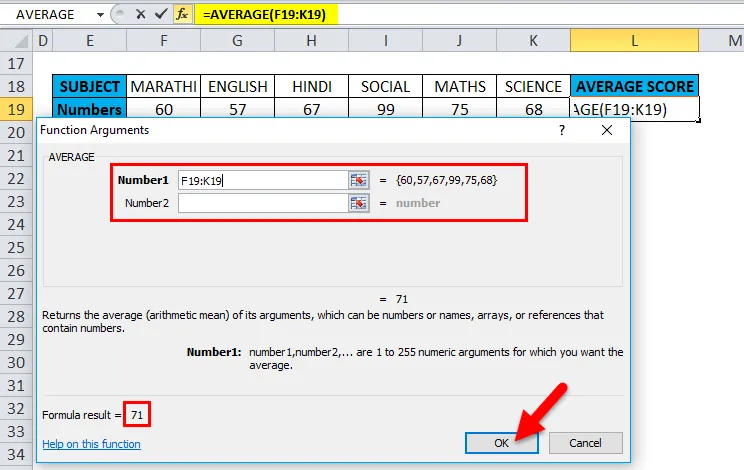
es decir = PROMEDIO (F19: K19) devuelve 71 como resultado. El puntaje promedio de la asignatura es 71
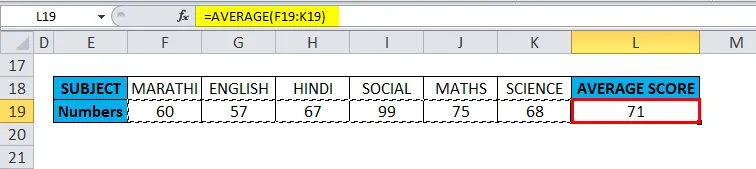
PROMEDIO en Excel - Ejemplo # 3
Para calcular el tiempo promedio
La función Promedio ayuda a calcular el tiempo promedio que incluye horas, minutos y segundos para una carrera de maratón
En la tabla mencionada a continuación, contiene datos de tiempo de los tres mejores corredores, es decir, el tiempo que tardan en terminar la carrera. (en formato de horas, minutos y segundos)
Con la ayuda de la función promedio, necesito encontrar el tiempo promedio. Apliquemos la función Promedio en la celda "I10". Seleccione la celda "I10". donde se debe aplicar la función Promedio.
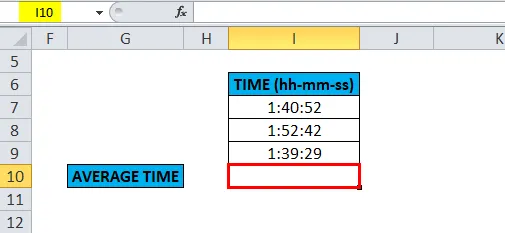
Haga clic en el botón de función de inserción (fx) debajo de la barra de herramientas de fórmula, aparecerá un cuadro de diálogo, escriba la palabra clave "PROMEDIO" en la búsqueda de un cuadro de función, aparecerá una función PROMEDIO en seleccionar un cuadro de función. Haga doble clic en la función PROMEDIO.
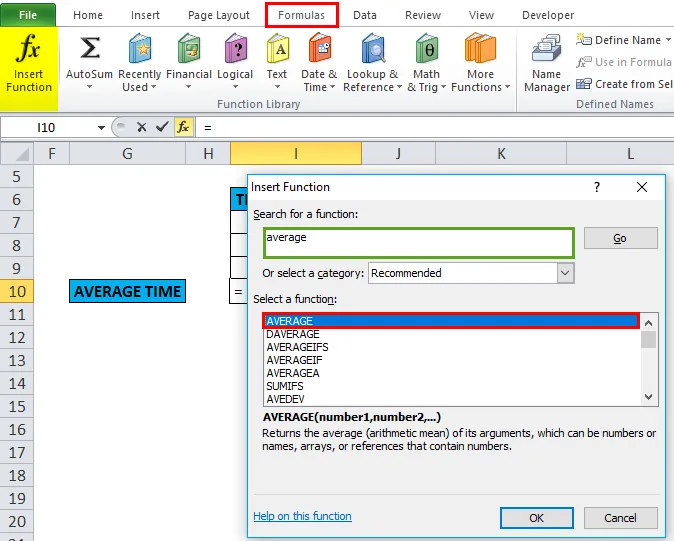
Aparece un cuadro de diálogo donde los argumentos para la función PROMEDIO deben completarse o ingresarse, es decir, = Promedio (Número1, (Número 2) …).
Aquí, debemos ingresar el argumento Número1, entonces, haga clic dentro de la celda I7 y verá la celda seleccionada, luego seleccione las celdas hasta I9. De modo que ese rango de columna se seleccionará, es decir, I7: I9. Haga clic en Aceptar, después de ingresar el rango de columna.

es decir = PROMEDIO (I7: I9) devuelve 1:44:21 como resultado. El tiempo promedio es 1:44:21
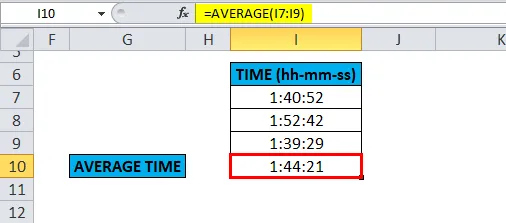
Cosas para recordar
- Las celdas que contienen operadores booleanos, cadenas de texto, VERDADERO, FALSO y celdas vacías o en blanco serán ignoradas (Nota : no ignorará las celdas con el valor cero)
- Si alguno de los argumentos proporcionados se ingresa directamente, si no se puede interpretar como valores numéricos, se obtiene # ¡VALOR! error G. = PROMEDIO ("Dos", "Cinco", "Seis")
- Si alguno de los argumentos proporcionados son argumentos no numéricos, ¡da # DIV / 0! Error
- La función PROMEDIO difiere de la función PROMEDIO A, donde se utiliza una función PROMEDIO para encontrar un promedio de celdas con cualquier dato, es decir, valores de texto, números y valores booleanos.
- La función PROMEDIO no está restringida para encontrar el promedio de un rango de tabla o rango de fila o rango de columna o celdas no adyacentes. Puede especificar celdas individuales en argumentos numéricos para obtener los resultados deseados.
Artículos recomendados
Esta ha sido una guía para la función PROMEDIO de Excel. Aquí discutimos la fórmula PROMEDIO y cómo usar una función PROMEDIO en Excel junto con ejemplos prácticos y una plantilla de Excel descargable. También puede consultar nuestros otros artículos sugeridos:
- Uso de la función Excel RAND
- Ejemplos de barra de desplazamiento en Excel
- Guía para la función Excel NPV
- ¿Cómo usar la función MID?